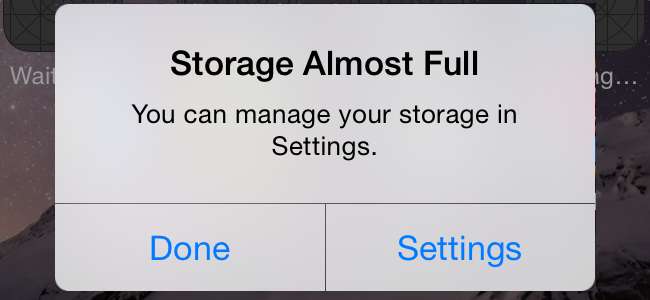
Hết dung lượng và iPhone của bạn sẽ thông báo cho bạn biết bộ nhớ của bạn gần đầy. Bạn sẽ không thể cài đặt ứng dụng mới, chụp ảnh, đồng bộ hóa các tệp phương tiện, cài đặt bản cập nhật hệ điều hành hoặc làm bất kỳ điều gì khác yêu cầu dung lượng cho đến khi bạn tạo một số.
Xóa ứng dụng, tệp phương tiện và dữ liệu khác mà bạn không sử dụng để giải phóng dung lượng. Ảnh cũng có thể sử dụng rất nhiều dung lượng, vì vậy hãy lấy chúng ra khỏi iPhone và lưu trữ chúng ở nơi khác sẽ hữu ích. Và, để cập nhật phần mềm hệ thống lớn, bạn chỉ có thể sử dụng iTunes. Bạn không cần nhiều dung lượng trống.
Giải phóng dung lượng được sử dụng bởi các ứng dụng và tệp phương tiện
LIÊN QUAN: Cách giải phóng dung lượng trên iPhone hoặc iPad
Kiểm tra chính xác những gì đang sử dụng hết dung lượng lưu trữ của bạn. Mở ứng dụng Cài đặt, chạm vào danh mục Chung, chạm vào Sử dụng và chạm vào Quản lý bộ nhớ. Bạn sẽ thấy danh sách chính xác những gì đang sử dụng bộ nhớ trên iPhone hoặc iPad của mình, được sắp xếp theo ứng dụng.
Quan trọng là, danh sách này không phân biệt giữa các ứng dụng và nội dung của chúng. Ví dụ: nếu bạn có nhiều dung lượng được sử dụng bởi các ứng dụng “Video”, “Nhạc”, “Podcast” hoặc “Ảnh” thì đó là tất cả video, nhạc, podcast hoặc ảnh trên điện thoại của bạn. Mặt khác, nếu bạn có nhiều không gian được sử dụng bởi một trò chơi, thì không gian đó sẽ được sử dụng bởi chính trò chơi. Một số ứng dụng có thể sử dụng nhiều dung lượng cho dữ liệu đã tải xuống của chúng - ví dụ: một dịch vụ như Spotify có thể sử dụng gigabyte dữ liệu nếu bạn đã lưu trữ nhiều nhạc để nghe ngoại tuyến.
Nhấn qua các tùy chọn ở đây để giải phóng dung lượng. Tìm các ứng dụng bạn không sử dụng, đặc biệt là những ứng dụng lớn hơn và xóa chúng. Xem qua các tệp phương tiện được đồng bộ hóa của bạn - nhấn vào các ứng dụng cài sẵn như Video, Nhạc, Podcast hoặc những ứng dụng khác - và xóa các tệp bạn không cần nữa nếu bạn có nhiều phương tiện được đồng bộ hóa. Nếu bạn có một ứng dụng có lượng lớn “Tài liệu và dữ liệu”, hãy cân nhắc xóa ứng dụng đó để giải phóng dung lượng. Theo hướng dẫn của chúng tôi để giải phóng dung lượng trên iPhone hoặc iPad để biết thêm mẹo.
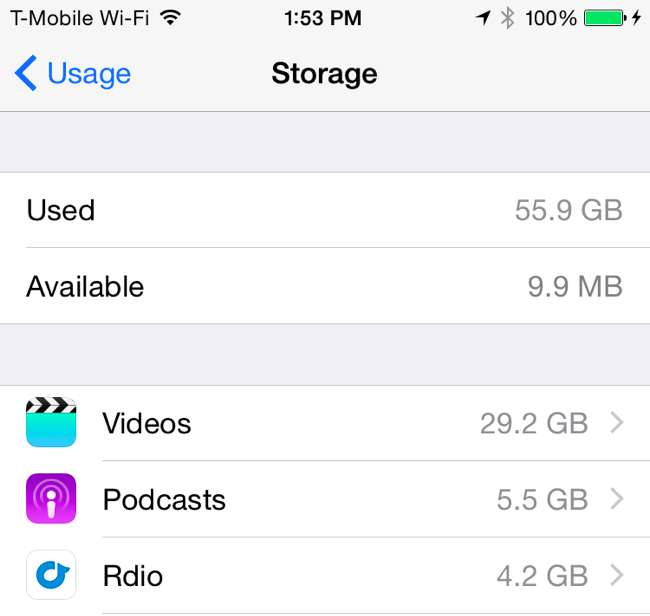
Di chuyển ảnh của bạn lên đám mây (hoặc máy tính của bạn)
LIÊN QUAN: 5 điều bạn cần biết về ứng dụng ảnh trên iPhone của bạn
Khi công nghệ máy ảnh cải tiến, ảnh ngày càng lớn và có độ phân giải cao hơn, sử dụng ngày càng nhiều không gian hơn. Chụp đủ ảnh và bạn sẽ thấy chúng sử dụng rất nhiều dung lượng lưu trữ trên iPhone của mình - thậm chí có thể là phần lớn dung lượng nếu bạn có iPhone 8 GB hoặc 16 GB nhỏ.
Tính năng Thư viện ảnh iCloud mới của Apple có thể giúp với điều này. Kích hoạt Thư viện ảnh iCloud và ảnh của bạn sẽ được lưu trữ trên máy chủ của Apple. Bạn có thể định cấu hình Thư viện ảnh iCloud để lưu trữ các bản sao có độ phân giải cao hơn trên máy chủ của Apple và các bản sao có độ phân giải thấp hơn trên điện thoại của bạn. Khi bạn xem ảnh, bản sao có độ phân giải cao sẽ được tìm nạp từ máy chủ của Apple và hiển thị trên điện thoại của bạn. Sau đó, bạn cũng có thể truy cập tất cả ảnh của mình từ máy chủ của Apple bằng ứng dụng Ảnh được tích hợp trong Mac OS X hoặc ứng dụng web Ảnh tại iCloud.com .
Mở ứng dụng Cài đặt, chạm vào iCloud và chạm vào Ảnh để truy cập các cài đặt này. Đảm bảo Thư viện ảnh iCloud được bật và yêu cầu nó “Tối ưu hóa bộ nhớ iPhone”. Các bản gốc lớn hơn sẽ được lưu trữ trên máy chủ của iCloud và các bản sao nhỏ hơn sẽ được lưu vào bộ nhớ đệm trên iPhone của bạn.
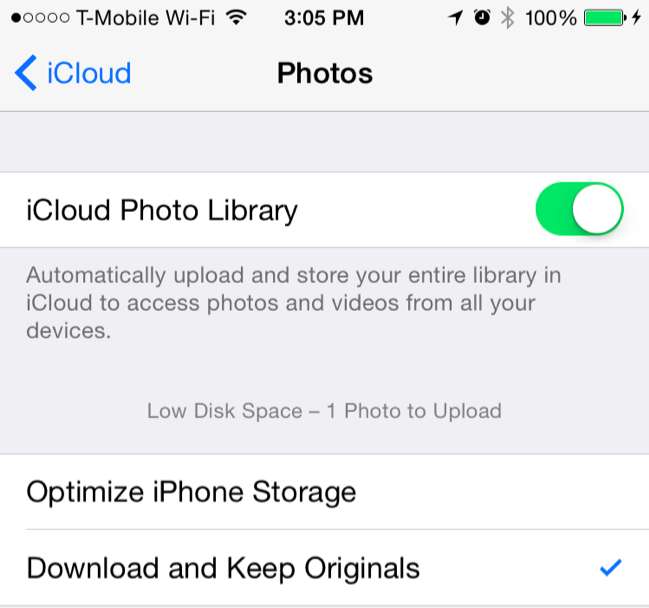
LIÊN QUAN: Cách giải phóng dung lượng lưu trữ iCloud
Một nhược điểm ở đây là giá lưu trữ. Apple chỉ cung cấp cho bạn tổng số 5 GB dung lượng lưu trữ iCloud phải chứa tất cả ảnh của bạn ngoài Sao lưu iCloud và dữ liệu được đồng bộ hóa khác. Ví dụ: bạn có thể mua nhiều hơn - 20 GB với giá 0,99 đô la mỗi tháng hoặc 200 GB với giá 3,99 đô la mỗi tháng. Đi tới Cài đặt> iCloud> Bộ nhớ> Mua thêm Bộ nhớ để mua thêm.
Bạn cũng có thể sử dụng một dịch vụ khác để tự động tải lên và lưu trữ ảnh của bạn . Ví dụ: Dropbox, Google+ Ảnh, Microsoft’s OneDrive và Flickr của Yahoo !, đều có thể tự động tải ảnh bạn chụp lên máy chủ của họ. Các dịch vụ này cũng cung cấp nhiều không gian lưu trữ miễn phí hơn và các gói dung lượng rẻ hơn iCloud. Ví dụ, Flickr cung cấp tới 1 TB bộ nhớ ảnh miễn phí. Sau khi tải ảnh lên một dịch vụ như vậy, bạn có thể xóa chúng khỏi điện thoại để giải phóng dung lượng.
Luôn luôn có tùy chọn để tự làm điều đó. Kết nối iPhone của bạn với máy tính và chuyển ảnh của bạn sang máy tính của riêng bạn, sau đó xóa chúng khỏi iPhone sau đó để giải phóng dung lượng. Đảm bảo rằng bạn có một bản sao lưu các bức ảnh quan trọng của mình nếu bạn làm điều này.
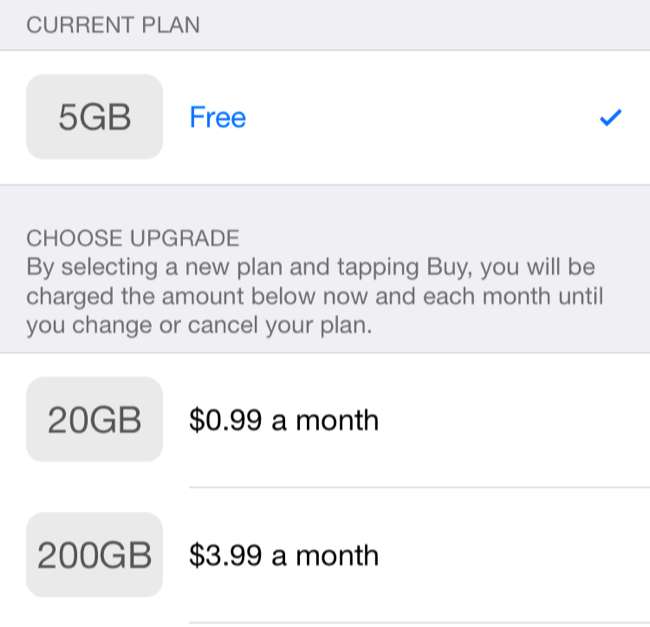
Cài đặt bản cập nhật phần mềm hệ thống mà không cần dung lượng trống
LIÊN QUAN: Có, bộ nhớ bổ sung đó bị định giá quá cao, nhưng bạn vẫn nên trả tiền cho nó
Nếu không có đủ dung lượng trống, bạn có thể không cài đặt được các bản cập nhật cho hệ điều hành của iPhone hoặc iPad bằng quy trình "cập nhật qua mạng (OTA)" thông thường. Điều hướng đến Cài đặt> Chung> Cập nhật phần mềm và bạn có thể được thông báo rằng iPhone hoặc iPad của bạn không có đủ dung lượng để thực hiện cập nhật. Đây là một vấn đề trên các thiết bị bị giới hạn dung lượng nghiêm trọng như iPhone 8 GB và thậm chí 16 GB.
Thay vì điên cuồng xóa mọi thứ để tạo dung lượng vào lần tiếp theo bản cập nhật lớn hơn 5 GB đến cho iPhone 8 GB của bạn, hãy sử dụng iTunes thay thế. Cắm iPhone hoặc iPad của bạn vào PC hoặc Mac có cài đặt iTunes, mở iTunes và chọn thiết bị. Nhấp vào “Kiểm tra bản cập nhật” và iTunes sẽ tải xuống và cài đặt bản cập nhật trên thiết bị của bạn mà không yêu cầu dung lượng trống lớn. Bạn sẽ không phải xóa bất kỳ thứ gì để tạo khoảng trống.
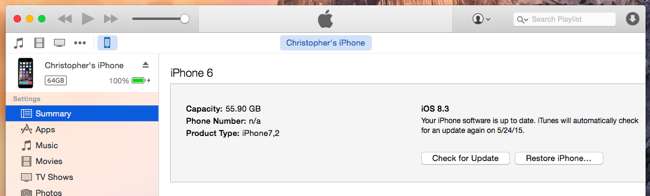
iPhone không hỗ trợ thẻ nhớ microSD để mở rộng lưu trữ. Dung lượng bộ nhớ có trong iPhone của bạn là tất cả những gì bạn sẽ nhận được. Nếu bạn luôn gặp khó khăn với việc không đủ dung lượng trống trên iPhone hoặc iPad của mình, hãy nhớ mua một dung lượng lớn hơn vào lần sau. Các mẫu cơ bản - 8 GB và 16 GB, tùy thuộc vào loại iPhone bạn mua - có dung lượng cực kỳ hạn chế. Nó thường là một ý tưởng hay nâng cấp và mua các mô hình đắt tiền hơn với dung lượng lưu trữ nhiều hơn một chút , cho dù bạn đang nói về iPhone hay máy tính xách tay.







